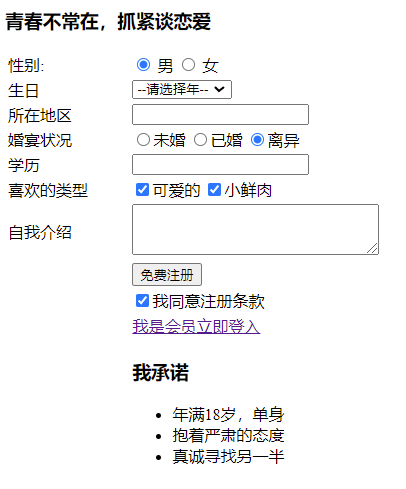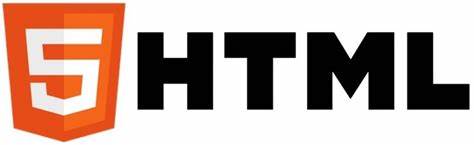
Week 1 HTML
简单介绍了HTML
tips:想看视频的小伙伴可以b站看一下黑马前端
vscode插件安装
由于我个人是使用vscode写前端代码的,在这里我也只推荐vscode了。想用webstorm之类的大家也可以自己去试一下。
step1 安装vscode
首先要安装个vscode吧,这么好用的IDE不会有人没装吧)
step2 安装Live Server插件
在插件页面直接搜索Live Server,第一个就是啦
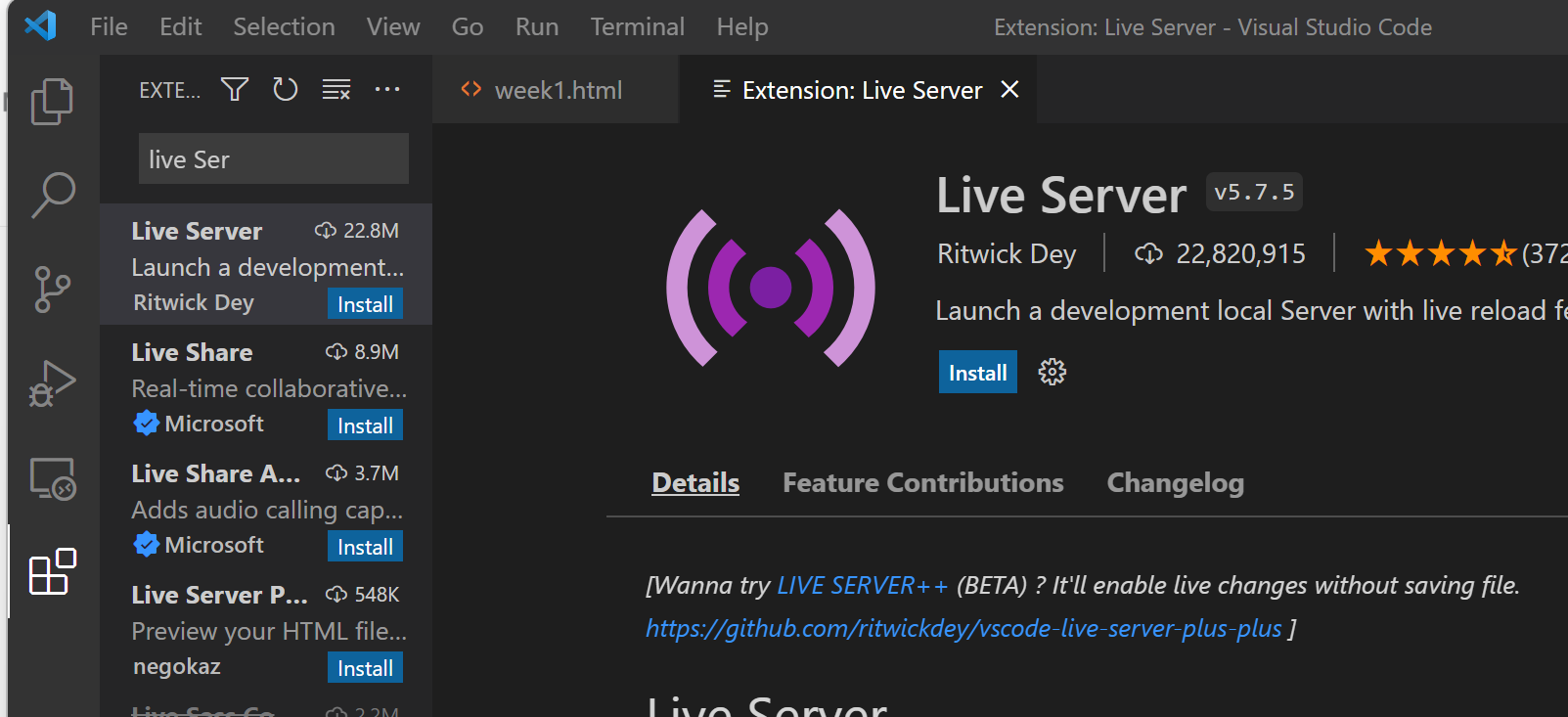
安装完成后会在右下角显示Go live字样(记得要以打开html所在的文件夹)

step3 实践一把
新建一个html页面,输入!或html:5并回车看看会发生什么?没错,一个html的基本框架出现了!
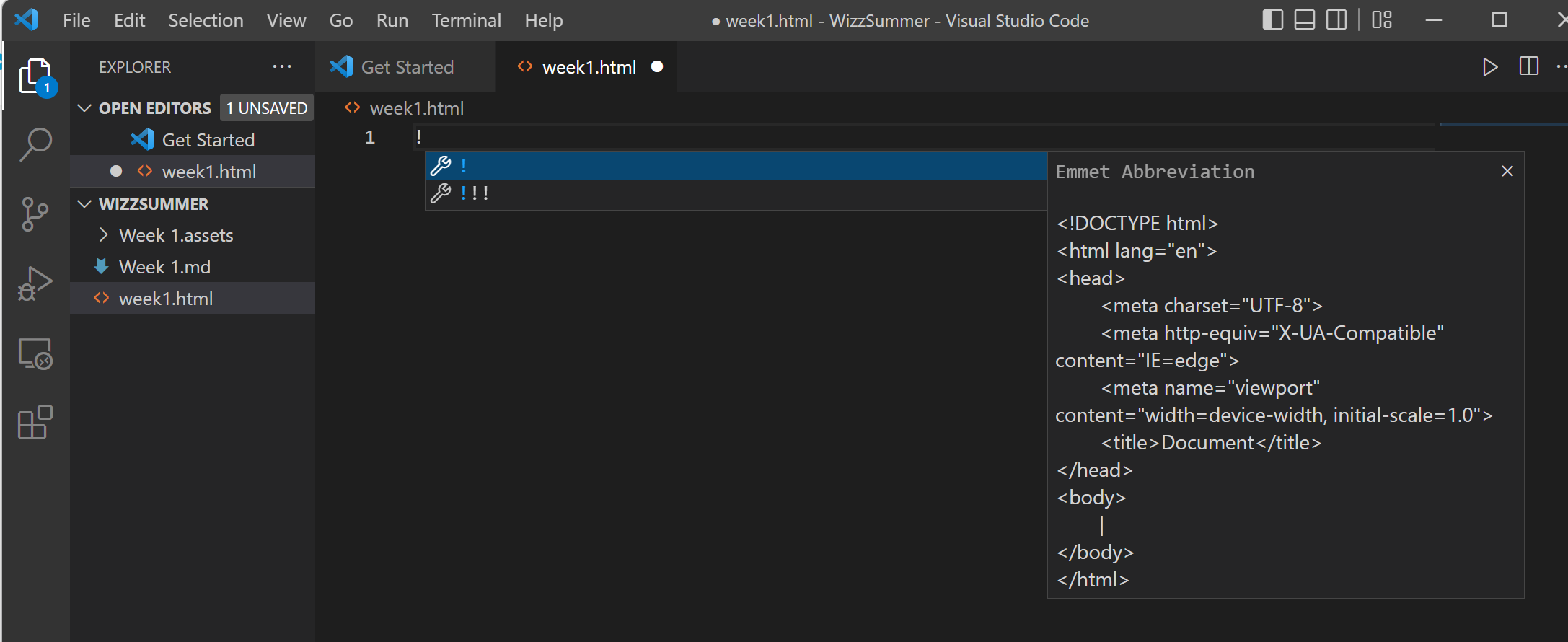
在body里面输入一点东西。
|
|
点击Go live就可以看到页面啦。
认识html标签
从这一小节,我们一起来认识一下html的基本标签
html的标签大多都是成双成对的,例如
|
|
下面介绍一些常用标签
格式标签
| 标签名 | 定义 | 说明 |
|---|---|---|
<html></html> |
HTML标签 | 页面中最大的标签(根标签) |
<head></head> |
文档的头部 | head标签中必须设置title标签 |
<title></title> |
文档的标题 | 网页标题 |
<body></body> |
文档的主体 | 页面内容 |
<!DOCTYPE> |
文档类型声明 | 写在开头,浏览器使用哪种HTML版本,不属于html |
<html lang=""> |
语言种类 | en为英语,zh-CN中文 |
<meta charset=""> |
字符集 | 常用UTF-8 |
常用标签
| 标签名 | 定义 | 说明 |
|---|---|---|
<h1> -<h6>(重要) |
标题标签 | 作为标题使用,标志重要性,单词head缩写 |
<p></p> |
段落标签 | paragraph缩写 |
<br /> |
换行标签 | 强制换行 |
<strong></strong>或<b></b> |
加粗 | <strong>更强烈 |
<em></em>或<i></i> |
倾斜 | <em>更强烈 |
<del></del>或<s></s> |
删除线 | <del>更强烈 |
<ins></ins>或<u></u> |
下划线 | <ins>更强烈 |
<div> |
box | 独占一行, big box, division |
<span> |
box | 多个box可在一行显示,small box, span |
给个栗子:
|
|
这里用css展示下盒子到底是什么
|
|
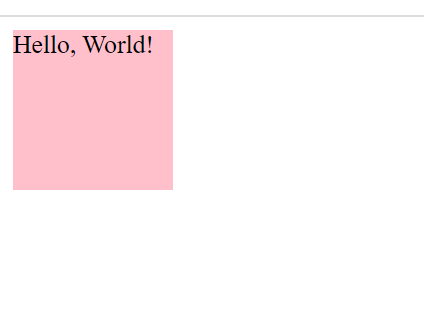
可以看到,顾名思义盒子就是盒子)
图像标签
<img src="" alt = "">
tips:属性间要有空格,各属性间无顺序
| 属性 | 属性值 | 说明 |
|---|---|---|
| src | 图片路径 | src指定图片的地址 |
| alt | 文本 | 图像无法显示时,显示该文本 |
| title | 文本 | 提示文本,将鼠标放在图片上显示的文本 |
| width | 像素 | 设置宽度 |
| height | 像素 | 设置高度 |
| border | 像素 | 设置图像的边框粗细 |
相对路径
| 分类 | 符号 | 说明 |
|---|---|---|
| 同级路径 | ./ | |
| 下级路径 | / | 文件位于相对于html文件的下级 |
| 上级路径 | ../ | 文件位于相对于html文件的上级 |
id标识
给标签一个标识字,方便其它操作寻找or关联
|
|
超链接标签
语法格式: <a href = "跳转目标" target = "弹出方式">文字</a>
空链接:<a href = "#">``</a>
链接内容任意,如果是网页元素则会打开,文件将会下载
锚点链接:点击链接时,快速定位页面某个位置
1:<a href="#名字"></a>
2:在目标位置标签添加id属性 = 名字 <h3 id = "名字">
| 属性 | 作用 |
|---|---|
| href | 指定连接目标的URL |
| target | 指定打开方式,其中**_self**为默认值,**_blank**为在新窗口内打开 |
注释标签
语法格式:<!--注释语句--> 快捷键 ctrl + /
表格标签
基本语法
|
|
<table>定义表格 <tr>定义行 <td>定义单元格
<th>表头标签,加粗居中,table head缩写
<thead>表格头部区域 <tbody>表格主体部分,两者包含在<table>之中
| 属性名 | 属性值 | 描述 |
|---|---|---|
| align | left, center, right | 对齐方式 |
| border | 1 或 "" | 是否有边框 |
| cellpadding | 像素值 | 单元边沿与其内容间的空白 |
| cellspacing | 像素值 | 单元格之间的空白,默认2像素 |
| width | 像素值或百分比 | 表格宽度 |
合并单元格
跨行合并:rowspan = “合并单元格个数”,最上侧作为目标单元格
跨列合并:colspan = “合并单元格个数”,最左侧作为目标单元格
Emmet语法介绍
相信大家都有所体会,要重复写好多好多
标签,那么有没有什么快捷施法呢?输入emmet语法后按tab,vscode某个版本后好像默认关闭了,可以百度查下咋搞)
|
|
亿些标签及属性
标签的属性虽然有很多,其实用到的最多的就是div,input什么的,大家略微看看就好,需要的时候去百度,样式调整相关我们将会在后续的css章节中学习
列表标签
无序列表
基本语法
|
|
<ul>中只能嵌套<li>, <li>可以放任意
list-style可去掉小圆点
有序列表
|
|
自定义列表
|
|
表单标签
|
|
| 属性 | 属性值 | 作用 |
|---|---|---|
| action | url地址 | 指定接受并处理表单数据的服务器的url地址 |
| method | get/post | 设置表单提交方式 |
| name | 名称 | 表单名称 |
input 表单控件
|
|
| 属性值 | 描述 |
|---|---|
| button | 定义可点击按钮 |
| checkbox | 定义复选框 |
| file | 定义输入字段和浏览按钮,供文件上传 |
| hidden | 定义隐藏的输入字段 |
| image | 定义图像形式的提交按钮 |
| password | 定义密码字段(被掩码) |
| radio | 定义单选按钮,相同name可实现多选一 |
| reset | 定义重置按钮 |
| submit | 定义提交按钮,会将表单数据发送到服务器 |
| text | 定义单行输入字段 |
| 属性 | 属性值 | 描述 |
|---|---|---|
| name | 定义input元素的名称 | |
| value | 定义input元素的值 | |
| checked | checked | 规定此input元素首次加载时会被选中 |
| maxlength | 正整数 | 规定输入字段中的字符的最大长度 |
submit和reset与form配合使用
|
|
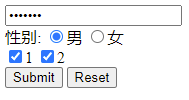
lable标签
lable标签绑定表单元素,增加用户体验
基本语法
|
|
select标签(下拉表单)
基本语法
|
|
textarea(适用于较多输入
基本语法
|
|
HTML5
这里只列举了一些标签有关内容,标签具体有很多很多,这里只是单纯陈列了一些,大家需要的时候可以手动百度
语义标签
|
|
Tips: IE9要转换为跨级元素
video
|
|
| Symbol | Value | Description |
|---|---|---|
| autoplay | autoplay | 自动播放(Google需添加muted) |
| controls | controls | 向用户显示播放控件 |
| width | px | 设置宽度 |
| height | px | 设置高度 |
| loop | loop | 是否循环播放 |
| preload | auto/none | 是否预加载,若有autoplay则忽略该属性 |
| src | url | 视频地址 |
| poster | imgurl | 加载等待的画面图片 |
| muted | muted | 静音播放 |
audio
|
|
input type=""
| Symbol | Description |
|---|---|
| 输入必须为Email类型 | |
| url | url |
| date | 日期 |
| time | 时间 |
| month | 月 |
| week | 周 |
| number | 数字 |
| tel | 手机号码 |
| search | 搜索框 |
| color | 生成一个颜色选择表单 |
表单属性
| Symbol | Value | Description |
|---|---|---|
| required | required | 表示内容不能为空,必填 |
| placegolder | 提示文本 | 表单的提示信息,存在默认值将不显示 |
| autofocus | autofocus | 自动聚焦属性,页面加载完成自动聚焦指定表单 |
| autocomplete | off/on | 在用户在字段开始键入时,浏览器基于之前键入过的值,应该显示出在字段中填写的选项。必须要有name属性,且提交过 |
| multiple | multiple | 可以多选文件提交 |
本周练习
提交方式: 邮箱 lxy.littlechai@qq.com or 私发给我
1、用网页写出一篇新闻(新闻内容即可)https://www.chinanews.com.cn/sh/2022/06-25/9788490.shtml
2、写一下以下页面